Як вставити рядки в MS Excel за допомогою клавіатури Windows
Різне / / February 15, 2022
Ах, Microsoft Excel. Інструмент, який мене зацікавив, тому що він мав усе це "круті функції", як-от автоматичне підсумовування та "vlookup" що допомогло б мені в моїх щоденних завданнях. Тоді все було зовсім інакше, Google Docs все ще не було, і не було чіткої компанії для кінцевих користувачів, зосередженої на хмарних обчисленнях.

Але, як говорить стара приказка, чим більше речі змінюються, тим більше вони залишаються незмінними. Незважаючи на те, що Office 365 від Microsoft є чудовим інструментом, я все одно не можу не дотримуватися старих версій, оскільки не бачу потреби інвестувати багато для синхронізації деяких важливі документи. Проте того дня, коли я відчуваю, що це стане для мене важливим, я зроблю це миттєво.
Тим часом поговоримо про MS Excel. Зокрема, щодо вставки рядків за допомогою Гарячі клавіши. Особливо якщо ви хочете продовжувати робити це знову і знову, а не лише раз чи двічі. Є кілька різних способів зробити це, тому давайте розглянемо їх.
Спосіб 1
Якщо ви працюєте з великою кількістю тексту (як я, тому що ви знаєте, письменник!), то ви, ймовірно, звикли утримувати клавішу Shift і виділяти текст. Цей метод вставки рядків буде працювати для таких людей, як я, тому що виділити текст, утримуючи Shift, виглядає більш природним.
Все, що вам потрібно зробити, це вибрати будь-який стовпець, над яким потрібно вставити рядок (рядки). Тепер утримуйте Зміна + Пробіл одночасно натиснути, що виділить весь рядок. Після чого удар Ctrl, Shift і “+” клавішу одночасно, щоб вставити рядок вище. Утримуючи Ctrl і Зміна а потім натиснути кнопку “+” key продовжуватиме додавати кілька рядків.
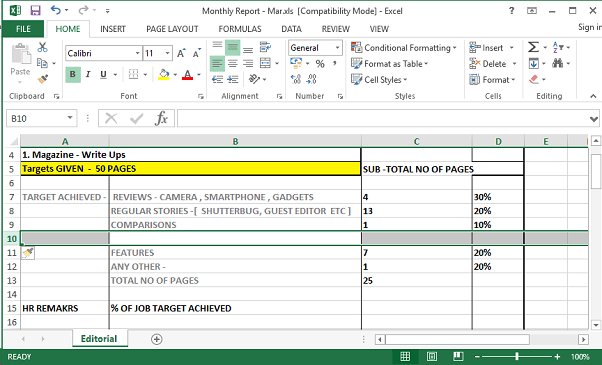
Примітка: Щоб скасувати будь-які неправильні доповнення, ви повинні дотримуватися Ctrl + Z, а не інші ярлики Excel. Особливо, якщо у ваших електронних таблицях використовується будь-яке форматування.
Іншим способом це можна реалізувати за допомогою натискання Shift + пробіл щоб вибрати рядок, а потім натиснути «клавішу правою кнопкою миші», яка є на більшості клавіатури Windows. Тоді можна вдарити я (для вставки), а потім продовжуйте натискати Р клавіша (для рядків), щоб додати необхідну кількість рядків.
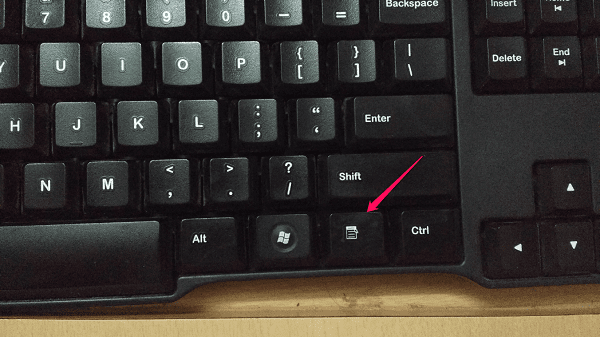
Спосіб 2
Цей метод є лише незначним варіантом вищеописаного. Утримуючи Ctrl і Зміна в той же час ви натискаєте клавішу + і приймаєте Зсунути клітинки вниз (вибрано за замовчуванням), натиснувши Enter. Недоліком, звичайно, є те, що ви не можете зробити це для кількох рядків так легко, як попередній метод.
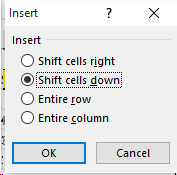
Спосіб 3
Якщо ви хочете вставити лише один рядок, але в різних місцях у вашій електронній таблиці, ви також можете скористатися ярликом Alt + I. Це дасть вам можливість вставити рядки (натиснувши кнопку Р клавіші) над поточним виділенням комірки або навіть стовпців (натиснувши кнопку C ключ).

Спосіб 4
Цей конкретний метод буде працювати для будь-якої версії MS Office, яка підтримує панель швидкого доступу. Коли ви клацнете на вкладці «Вставка», а потім клацніть правою кнопкою миші, перший варіант, який ви бачите Додати на панель швидкого доступу, то вам пощастило. Це потрібно зробити лише один раз, а потім все, що вам потрібно зробити, це натиснути клавіші швидкого доступу Alt + 4 (якщо ви ще нічого не додали на панель інструментів), щоб продовжувати додавати рядки.
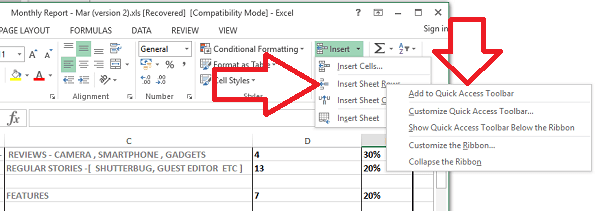
Ярлик ніндзя, об’єднайтеся
Ми хотіли б почути, чи корисні для вас ці комбінації клавіш. Або якщо є інші речі, які нам потрібно розглянути, окрім Microsoft Office і тому подібних. Приєднуйтесь до нас на наших форумах і продовжимо обговорення.
Востаннє оновлено 2 лютого 2022 року
Наведена вище стаття може містити партнерські посилання, які допомагають підтримувати Guiding Tech. Однак це не впливає на нашу редакційну чесність. Зміст залишається неупередженим та автентичним.
ТИ ЗНАВ
Додаток для підвищення продуктивності Notion був заснований у 2013 році.



